жӮЁеҘҪпјҢзҷ»еҪ•еҗҺжүҚиғҪдёӢи®ўеҚ•е“ҰпјҒ
жӮЁеҘҪпјҢзҷ»еҪ•еҗҺжүҚиғҪдёӢи®ўеҚ•е“ҰпјҒ
иҝҷзҜҮж–Үз« дё»иҰҒдёәеӨ§е®¶еұ•зӨәдәҶвҖңidea2017еҰӮдҪ•е»әз«Ӣjspе·ҘзЁӢеҸҠtomcatй…ҚзҪ®вҖқпјҢеҶ…е®№з®ҖиҖҢжҳ“жҮӮпјҢжқЎзҗҶжё…жҷ°пјҢеёҢжңӣиғҪеӨҹеё®еҠ©еӨ§е®¶и§ЈеҶіз–‘жғ‘пјҢдёӢйқўи®©е°Ҹзј–еёҰйўҶеӨ§е®¶дёҖиө·з ”究并еӯҰд№ дёҖдёӢвҖңidea2017еҰӮдҪ•е»әз«Ӣjspе·ҘзЁӢеҸҠtomcatй…ҚзҪ®вҖқиҝҷзҜҮж–Үз« еҗ§гҖӮ
1пјҡеҲӣе»әж–°е·ҘзЁӢпјҢж— и„‘дёӢдёҖжӯҘ
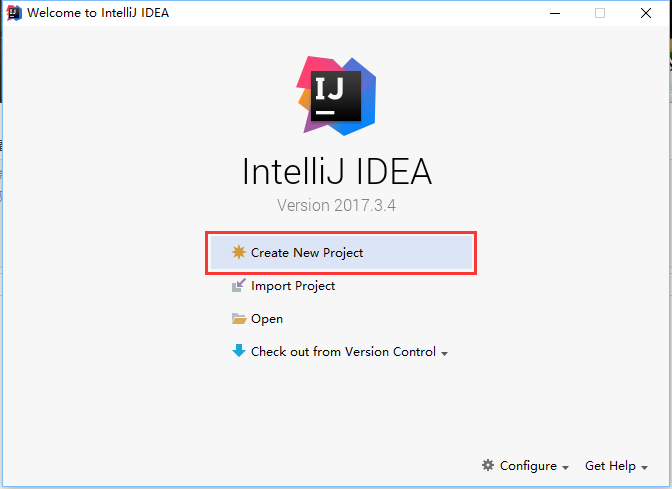

иҫ“е…Ҙе·ҘзЁӢеҗҚз§°пјҢйҖүжӢ©ең°еқҖпјҢе®ҢдәӢгҖӮ
2пјҡй…ҚзҪ®tomcat
е…Ҳд»Һtomcatе®ҳзҪ‘дёӢиҪҪzipеҢ…пјҲ https://tomcat.apache.org/download-90.cgi пјүпјҢи§ЈеҺӢеҲ°жҹҗдёӘдҪҚзҪ®пјҢ然еҗҺ
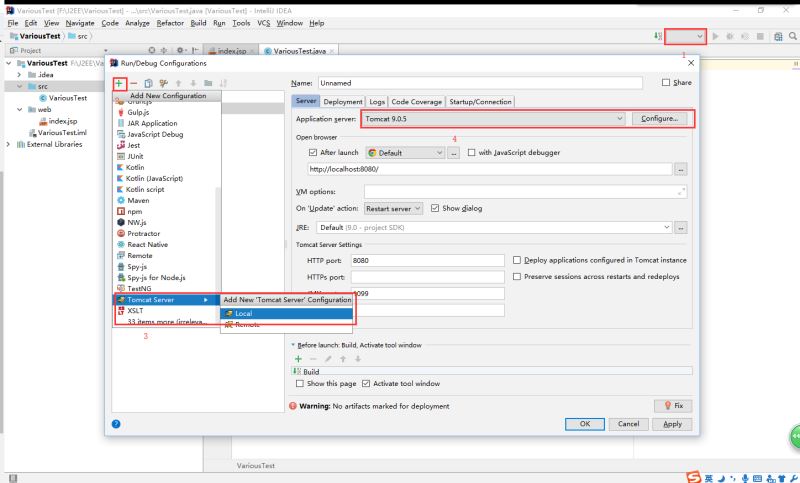
еңЁ4зҡ„дҪҚзҪ®ж·»еҠ tomcatең°еқҖпјҢеҚіеҸҜе®ҢжҲҗtomcatжңҚеҠЎеҷЁй…ҚзҪ®гҖӮ
иҝҳйңҖиҰҒж·»еҠ tomcatе®№еҷЁзҡ„servletеә“пјҡ
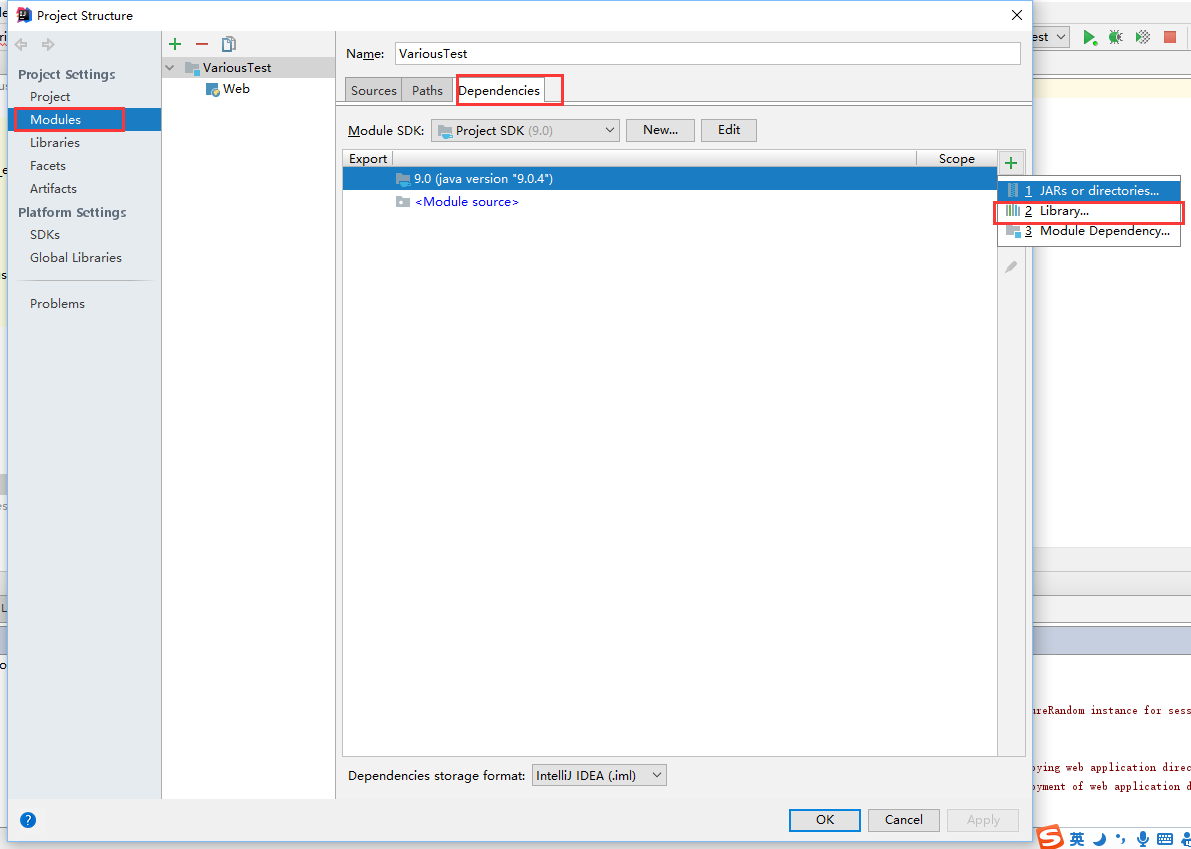
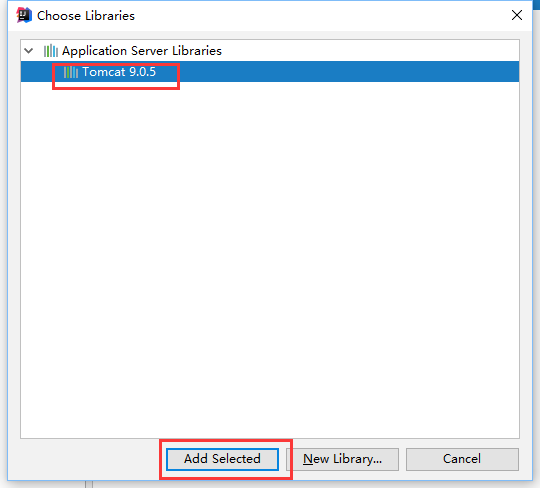
еҚіеҸҜж·»еҠ tomcatзҡ„еә“гҖӮ
3пјҡиҝҷж—¶еҖҷпјҢдјҡжҸҗйҶ’artifactsй”ҷиҜҜпјҢзӮ№еҮ»Fixпјҡ

然еҗҺзӮ№еҮ»з»ҝиүІе°Ҹ铅笔иҝӣиЎҢй…ҚзҪ®пјҡ
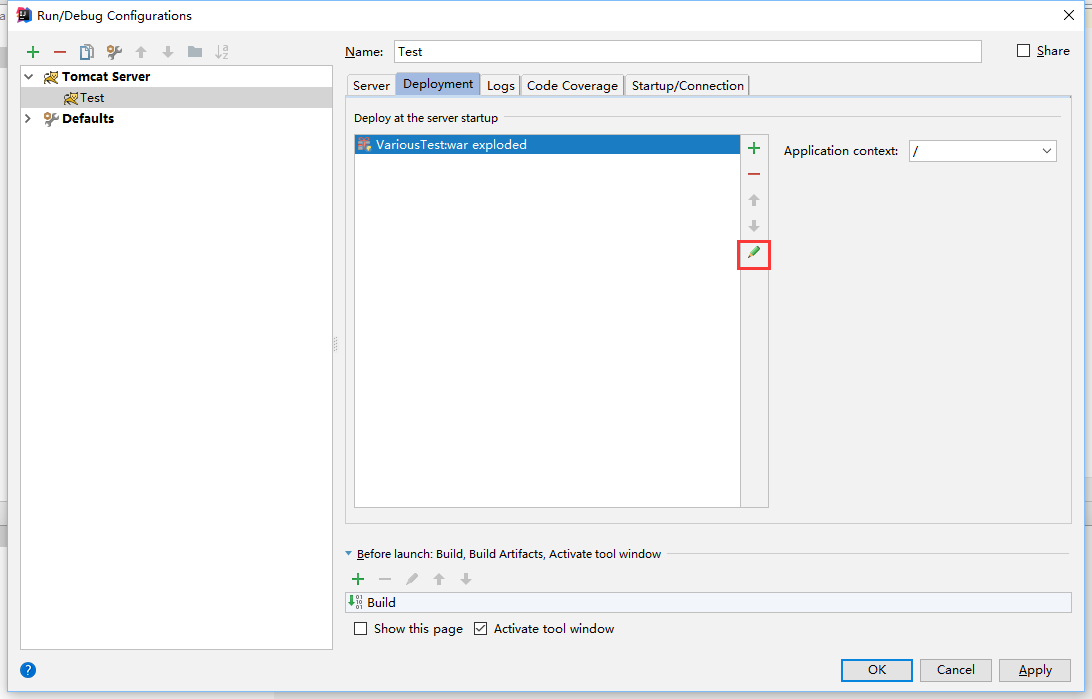
йҖүдёӯвҖңWEB-INFвҖқпјҢ然еҗҺвҖңOKвҖқеҚіеҸҜпјҡ
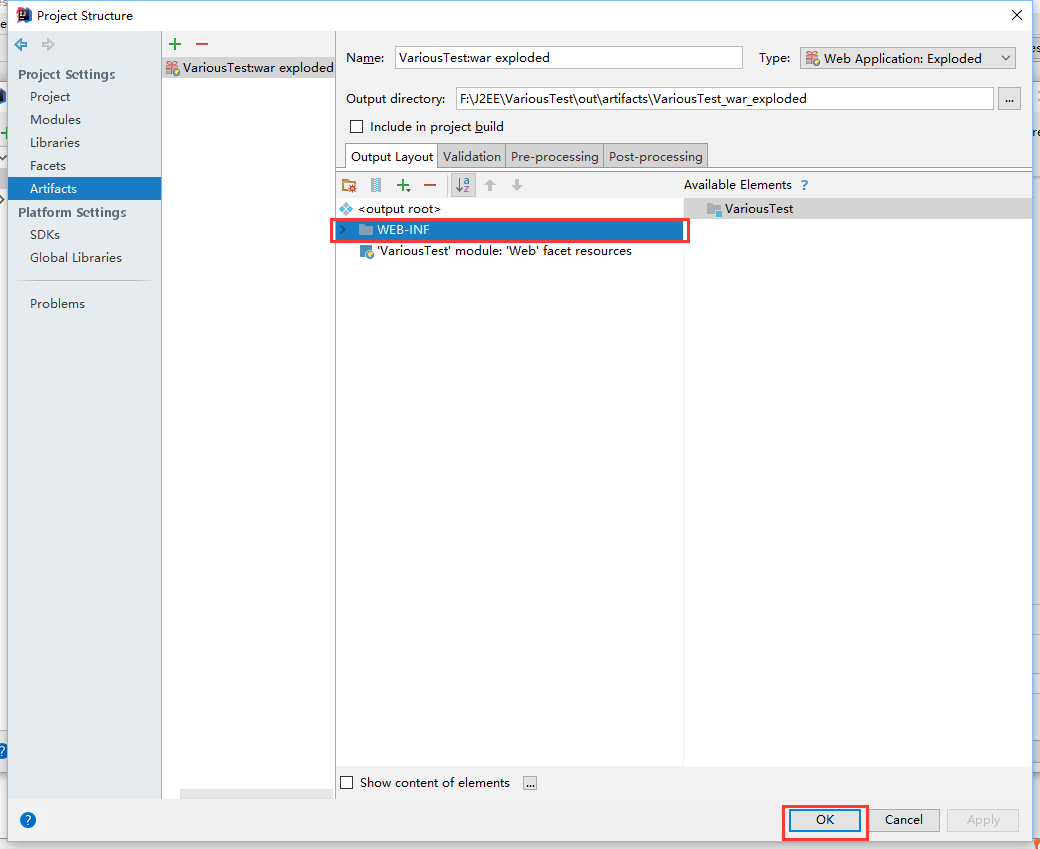
иҮіжӯӨпјҢзӮ№еҮ»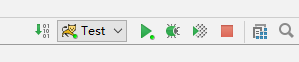 з»ҝиүІдёүи§’еҚіеҸҜејҖеҗҜжңҚеҠЎеҷЁгҖӮ
з»ҝиүІдёүи§’еҚіеҸҜејҖеҗҜжңҚеҠЎеҷЁгҖӮ
е·ҘзЁӢж–Ү件结жһ„еҰӮдёӢпјҡ
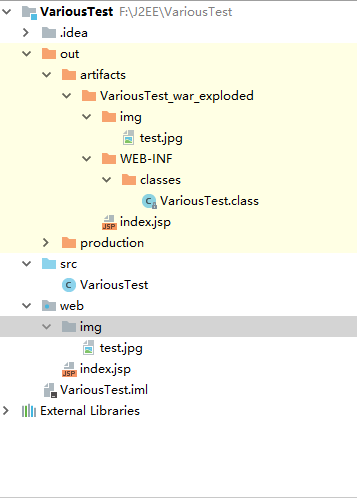
.ideaпјҡйЎ№зӣ®й…ҚзҪ®ж–Ү件еӨ№
outпјҡйЎ№зӣ®з”ҹжҲҗж–Ү件еӨ№пјҢдёҚз”Ёз®ЎпјҢзј–иҜ‘жү“еҢ…ж—¶ж №жҚ®srcеҸҠwebж–Ү件еӨ№йҮҢзҡ„еҶ…е®№иҮӘеҠЁз”ҹжҲҗ
srcпјҡжәҗд»Јз Ғж–Ү件еӨ№пјҢжүҖжңүзҡ„.javaзӯүж–Ү件йғҪеңЁиҝҷйҮҢйқў
webпјҡзҪ‘з«ҷж–Ү件еӨ№пјҢjspж–Ү件еҸҠиө„жәҗж–Ү件йғҪеңЁиҝҷйҮҢ
ж–Ү件дҝ®ж”№еҗҺиҮӘеҠЁйҮҚж–°жү“еҢ…пјҡ
жңҚеҠЎеҷЁй…ҚзҪ®дёӯеҰӮдёӢй…ҚзҪ®еҚіеҸҜ
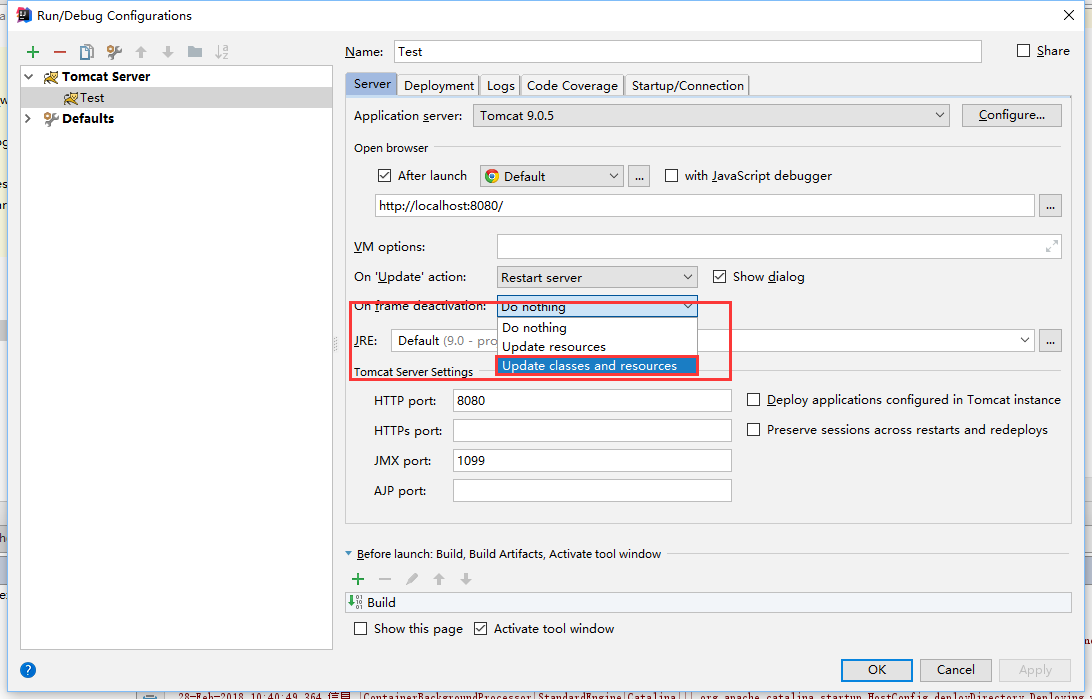
д»ҘдёҠжҳҜвҖңidea2017еҰӮдҪ•е»әз«Ӣjspе·ҘзЁӢеҸҠtomcatй…ҚзҪ®вҖқиҝҷзҜҮж–Үз« зҡ„жүҖжңүеҶ…е®№пјҢж„ҹи°ўеҗ„дҪҚзҡ„йҳ…иҜ»пјҒзӣёдҝЎеӨ§е®¶йғҪжңүдәҶдёҖе®ҡзҡ„дәҶи§ЈпјҢеёҢжңӣеҲҶдә«зҡ„еҶ…е®№еҜ№еӨ§е®¶жңүжүҖеё®еҠ©пјҢеҰӮжһңиҝҳжғіеӯҰд№ жӣҙеӨҡзҹҘиҜҶпјҢж¬ўиҝҺе…іжіЁдәҝйҖҹдә‘иЎҢдёҡиө„и®Ҝйў‘йҒ“пјҒ
е…ҚиҙЈеЈ°жҳҺпјҡжң¬з«ҷеҸ‘еёғзҡ„еҶ…е®№пјҲеӣҫзүҮгҖҒи§Ҷйў‘е’Ңж–Үеӯ—пјүд»ҘеҺҹеҲӣгҖҒиҪ¬иҪҪе’ҢеҲҶдә«дёәдё»пјҢж–Үз« и§ӮзӮ№дёҚд»ЈиЎЁжң¬зҪ‘з«ҷз«ӢеңәпјҢеҰӮжһңж¶үеҸҠдҫөжқғиҜ·иҒ”зі»з«ҷй•ҝйӮ®з®ұпјҡis@yisu.comиҝӣиЎҢдёҫжҠҘпјҢ并жҸҗдҫӣзӣёе…іиҜҒжҚ®пјҢдёҖз»ҸжҹҘе®һпјҢе°Ҷз«ӢеҲ»еҲ йҷӨж¶үе«ҢдҫөжқғеҶ…е®№гҖӮ